Zugriffsgeschützter Aufruf von Dokumenten auf einem Fileserver über einen Webserver (IIS)
Gültig für: viflow (Abo | 9 | 8 ) | Artikel: 1297231 | Aktualisiert am 05.04.2024
Beschreibung der Problematik
Das WebModel liegt auf einem Webserver und wird über HTTP(s)-Link aufgerufen. Verlinkte Dateien sollen aus dem Dateisystem aufgerufen werden. Alle gängigen Browser blockieren diesen Aufruf. Die Dateien sollen weder auf den Webserver kopiert, noch auf diesen verschoben werden. Ein DMS (Dokumentenmanagementsystem) ist nicht vorhanden und bereits definierte Berechtigungen auf der Dateistruktur sollen weiterhin gültig sein (Anbindung an das Active Directory).
Trotz dieser technischen Randbedingungen ist es möglich, von einem Webserver auf das Dateisystem zuzugreifen. In diesem Artikel erfahren Sie, wie Sie dafür auf einem IIS-basierten Webserver ein virtuelles Verzeichnis erstellen und Dokumente oder Ordner im Dateisystem verknüpfen können.
1. Schritt – Virtuelles Verzeichnis auf "Internet Information Services (IIS)" erstellen
Virtuelles Verzeichnis auf "Internet Information Services (IIS)" erstellen
-
Öffnen Sie den Internetinformationsdienste (IIS)-Manager {{1}}.
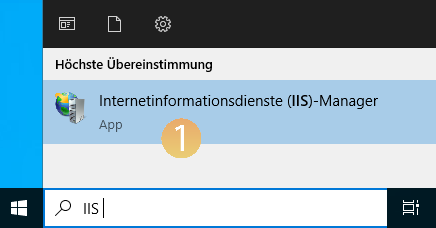
-
Erstellen Sie im Verzeichnis inetpub\wwwroot einen neuen Ordner {{2}}, der als virtueller Ordner verwendet werden soll (hier: ORDNERNAME).
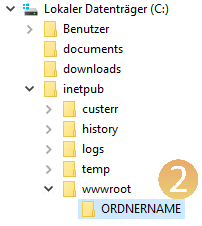
- Klicken Sie unter Verbindungen mit der rechten Maustaste auf Sites – Default Website {{3}} und wählen Virtuelles Verzeichnis hinzufügen … {{4}}.

- Vergeben Sie einen Alias für den virtuellen Ordner {{5}}.
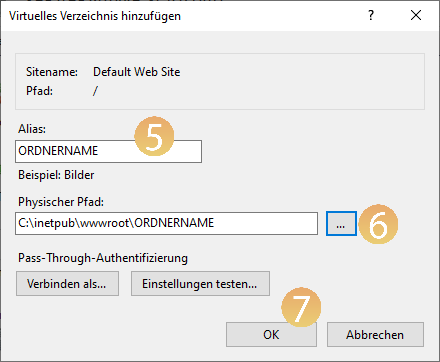 Klicken Sie auf […] {{6}}, wählen den Physischen Pfad zu dem eigentlichen Verzeichnis aus und bestätigen mit OK {{7}}.
Klicken Sie auf […] {{6}}, wählen den Physischen Pfad zu dem eigentlichen Verzeichnis aus und bestätigen mit OK {{7}}. -
Unter Default Website – ORDNERNAME öffnen Sie Verzeichnis durchsuchen … {{8}} mit einem Doppelklick und klicken unter Aktionen auf Aktivieren {{9}}.


-
Unter Default Website – ORDNERNAME öffnen Sie Authentifizierung … {{10}} mit einem Doppelklick und klicken unter Aktionen auf Aktivieren {{11}}.


2. Schritt – Webserver-Zugriff auf Fileserver in "Active Directory (AD)" erlauben
Webserver-Zugriff auf Fileserver in "Active Directory (AD)" erlauben
- Öffnen Sie das Active Directory (AD) und wählen Sie das Maschinenkonto des Webservers.
- Öffnen Sie die Eigenschaften des Kontos und navigieren Sie zum Register Delegation.

- Wählen Sie die Option BI und den Unterpunkt Use any authentication protocol.
- Klicken Sie nun auf Add suchen Sie den Fileserver, zu dem der physische Pfad führt (beide Server müssen sich in der selben Domäne befinden!) und wählen Sie den Service Type cifs.
- Bestätigen Sie mit OK.
- Starten Sie abschließend den Server neu.
3. Schritt – Aufruf von Dokumenten und Einbindung in viflow
Aufruf von Dokumenten und Einbindung in viflow
Aufrufen von Dokumenten
Die Dokumente sind nun via http://SERVERNAME/ORDNERNAME/DOKUMENTNAME abrufbar.
Einbindung in viflow
Dieser Pfad (http://SERVERNAME/ORDNERNAME/DOKUMENTNAME) wird bei der entsprechenden Information {{2}} in viflow in den globalen Eigenschaften im Feld Hyperlink {{3}} hinterlegt.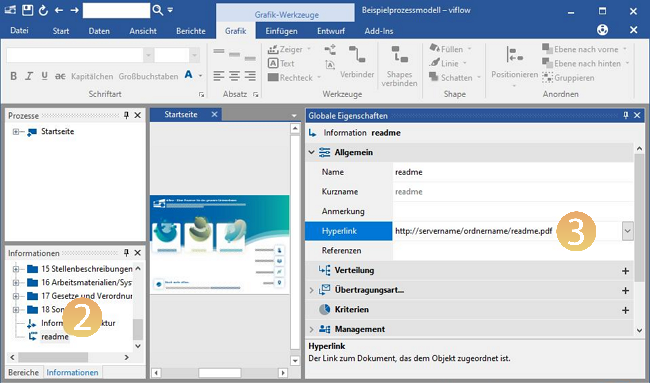
Verlinken auf Ordner im virtuellen Verzeichnis
Sie müssen nicht zwingend auf ein Dokument bzw. eine Datei verlinken, es ist auch möglich, einen Ordner im virtuellen Verzeichnis zu öffnen:
- Rufen Sie das virtuelle Verzeichnis in Ihrem Browser auf (hier: http://servername/docs/).
- Suchen Sie den Ordner, auf den Sie verlinken möchten (hier: TestOrdner).
- Öffnen Sie mit einem Rechtsklick das Kontextmenü und wählen Sie Link-Adresse kopieren {{4}}
(Hinweis: die Bezeichnung des Menüpunktes kann je nach eingesetztem Browser abweichen).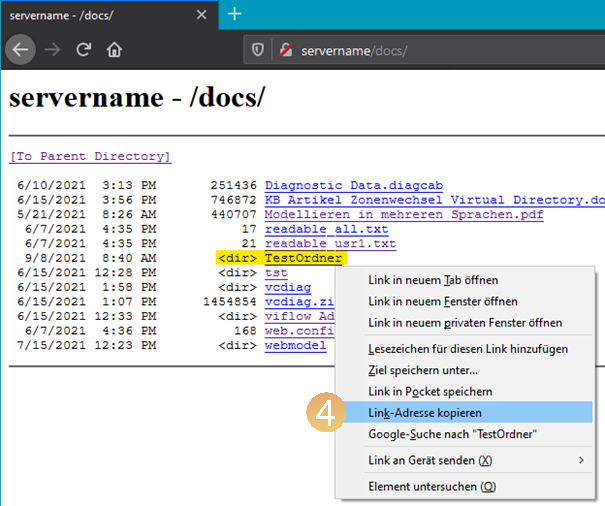
- Überprüfen sie den Link, indem Sie einen neuen Tab/ein neues Fenster öffnen und dort die kopierte Adresse einfügen {{5}}.
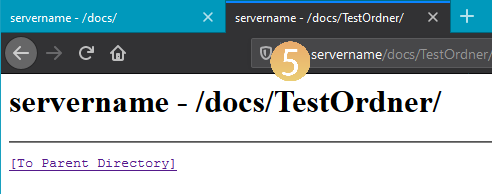
- Hinterlegen Sie jetzt den (zuvor geprüften!) Link in den Eigenschaften (Feld Hyperlink) {{6}} des Objekts in viflow.

